

电脑有时候出现本地连接受限制或无连接怎么办?这是一个常见的问题,就系在任务栏上的“本地连接”图标有一个黄色啲叹号。查看后状态:“受限制或无连接”,点“修复”也修复不了,有时候显示无法获取IP地址,获得私网地址!但ADSL又可以登录,可以访问网站。下面,小编就跟大家展示电脑本地连接受限制或无连接的解决步骤。
本地连接受限制或无连接这样的问题我们经常碰到,本地连接受限制或无连接的提示是任务栏的本地连接图标上面出现黄色感叹号!遇到本地连接受限制或无连接的问题怎么办呢? 小编用过好多方法试过成功,因此在这里小编就来为大家分享解决办法!
电脑本地连接受限制或无连接怎么办
右键点击“我的电脑”, 然后点击“属性”
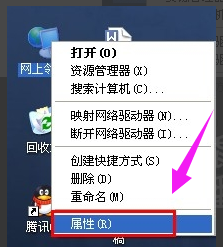
电脑图解详情-1
右键点击“本地连接”, 然后点击“修复”选项
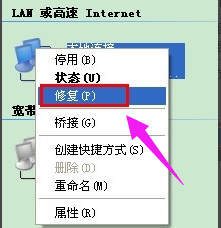
无连接图解详情-2
等待修复完成 , 一般修复之后就可以解决本地连接受限制或无连接的问题

受限制图解详情-3
方法二:
打开网上邻居!!然后右键点击本地连接, 然后点击“停用”按钮!
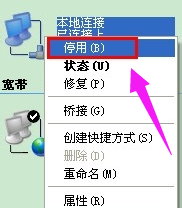
电脑图解详情-4
停用之后在右键点击“本地连接”!然后在点击“启用按钮”
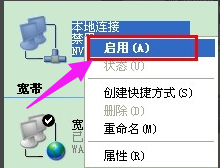
无连接图解详情-5
方法三:
进入网上邻居,然后右键点击“本地连接”,然后选择属性

受限制图解详情-6
选择“Internet 协议”, 然后点击“属性按钮”
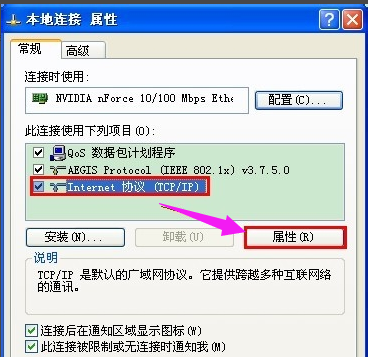
电脑图解详情-7
选择自动获取IP地址, 然后点击确定。 然后重启电脑
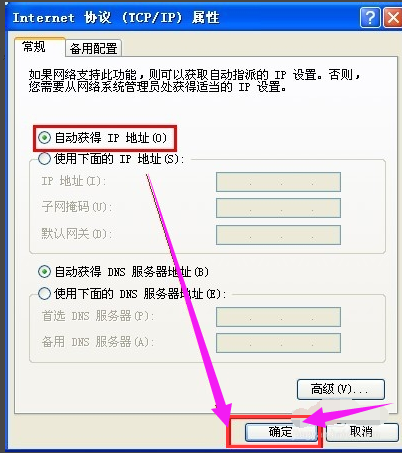
本地连接图解详情-8
方法四:
先记清楚电脑的DNS
进入网上邻居, 双击本地连接!然后切换到支持。 然后点击“详细信息”按钮!!
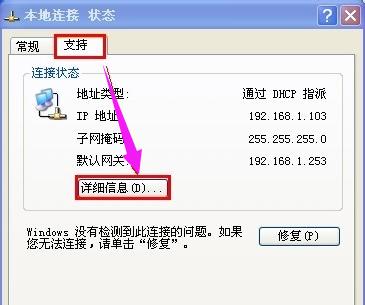
无连接图解详情-9
可以看到DNS地址,记住DNS和默认网关的地址。

受限制图解详情-10
点击“开始”,然后点击“运行”,然后输入CMD。 然后确认,
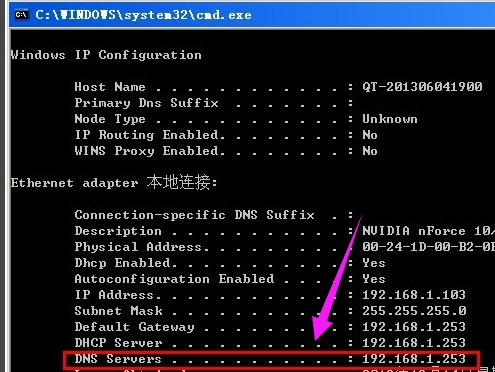
电脑图解详情-11
进入到IP设置页面, 这里DNS 和 默认网关输入电脑刚刚查询的。 要改变的地方就是IP地址,IP地址修改为:192.168.1.*** , 其中我标记的*** 输入1-255的数字! 前面的不变。 输入之后点击确定
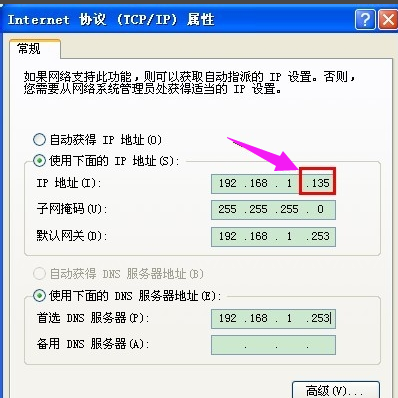
无连接图解详情-12
以上就是电脑本地连接受限制或无连接的解决方法了。

电脑有时候出现本地连接受限制或无连接怎么办?这是一个常见的问题,就系在任务栏上的“本地连接”图标有一个黄色啲叹号。查看后状态:“受限制或无连接”,点“修复”也修复不了,有时候显示无法获取IP地址,获得私网地址!但ADSL又可以登录,可以访问网站。下面,小编就跟大家展示电脑本地连接受限制或无连接的解决步骤。
本地连接受限制或无连接这样的问题我们经常碰到,本地连接受限制或无连接的提示是任务栏的本地连接图标上面出现黄色感叹号!遇到本地连接受限制或无连接的问题怎么办呢? 小编用过好多方法试过成功,因此在这里小编就来为大家分享解决办法!
电脑本地连接受限制或无连接怎么办
右键点击“我的电脑”, 然后点击“属性”
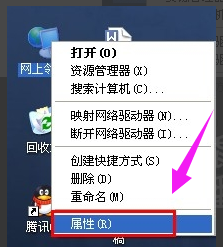
电脑图解详情-1
右键点击“本地连接”, 然后点击“修复”选项
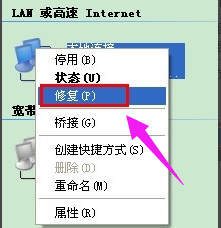
无连接图解详情-2
等待修复完成 , 一般修复之后就可以解决本地连接受限制或无连接的问题

受限制图解详情-3
方法二:
打开网上邻居!!然后右键点击本地连接, 然后点击“停用”按钮!
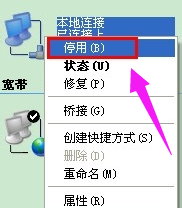
电脑图解详情-4
停用之后在右键点击“本地连接”!然后在点击“启用按钮”
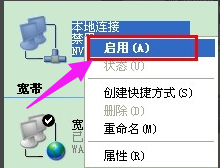
无连接图解详情-5
方法三:
进入网上邻居,然后右键点击“本地连接”,然后选择属性

受限制图解详情-6
选择“Internet 协议”, 然后点击“属性按钮”
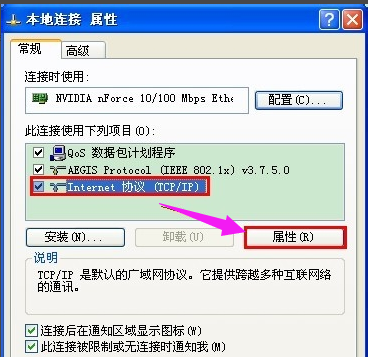
电脑图解详情-7
选择自动获取IP地址, 然后点击确定。 然后重启电脑
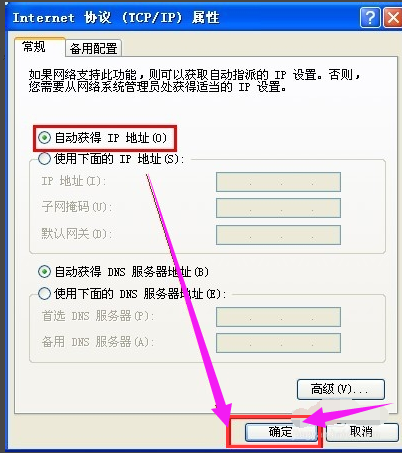
本地连接图解详情-8
方法四:
先记清楚电脑的DNS
进入网上邻居, 双击本地连接!然后切换到支持。 然后点击“详细信息”按钮!!
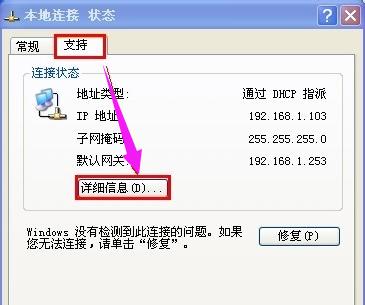
无连接图解详情-9
可以看到DNS地址,记住DNS和默认网关的地址。

受限制图解详情-10
点击“开始”,然后点击“运行”,然后输入CMD。 然后确认,
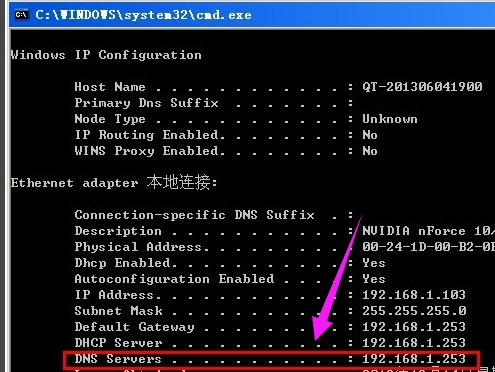
电脑图解详情-11
进入到IP设置页面, 这里DNS 和 默认网关输入电脑刚刚查询的。 要改变的地方就是IP地址,IP地址修改为:192.168.1.*** , 其中我标记的*** 输入1-255的数字! 前面的不变。 输入之后点击确定
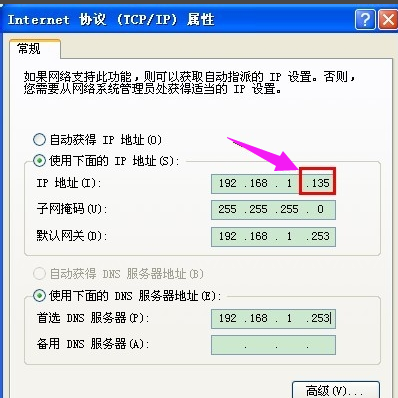
无连接图解详情-12
以上就是电脑本地连接受限制或无连接的解决方法了。
















